PS 文档学习
PS学习总结
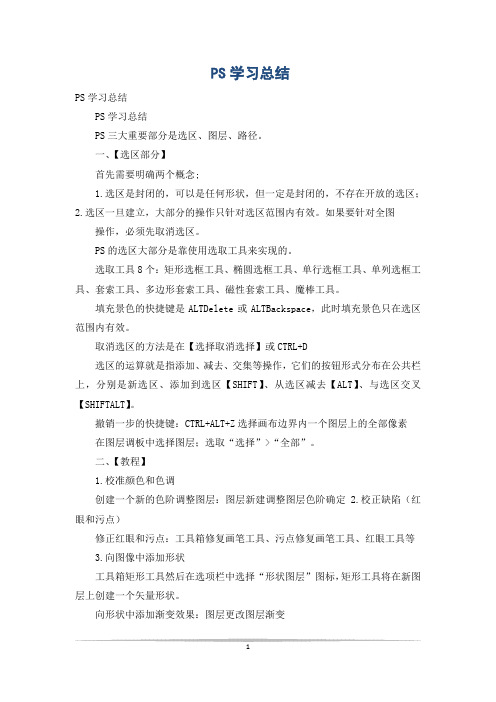
PS学习总结PS学习总结PS学习总结PS三大重要部分是选区、图层、路径。
一、【选区部分】首先需要明确两个概念;1.选区是封闭的,可以是任何形状,但一定是封闭的,不存在开放的选区;2.选区一旦建立,大部分的操作只针对选区范围内有效。
如果要针对全图操作,必须先取消选区。
PS的选区大部分是靠使用选取工具来实现的。
选取工具8个:矩形选框工具、椭圆选框工具、单行选框工具、单列选框工具、套索工具、多边形套索工具、磁性套索工具、魔棒工具。
填充景色的快捷键是ALTDelete或ALTBackspace,此时填充景色只在选区范围内有效。
取消选区的方法是在【选择取消选择】或CTRL+D选区的运算就是指添加、减去、交集等操作,它们的按钮形式分布在公共栏上,分别是新选区、添加到选区【SHIFT】、从选区减去【ALT】、与选区交叉【SHIFTALT】。
撤销一步的快捷键:CTRL+ALT+Z选择画布边界内一个图层上的全部像素在图层调板中选择图层;选取“选择”>“全部”。
二、【教程】1.校准颜色和色调创建一个新的色阶调整图层:图层新建调整图层色阶确定 2.校正缺陷(红眼和污点)修正红眼和污点:工具箱修复画笔工具、污点修复画笔工具、红眼工具等 3.向图像中添加形状工具箱矩形工具然后在选项栏中选择“形状图层”图标,矩形工具将在新图层上创建一个矢量形状。
向形状中添加渐变效果:图层更改图层渐变4.工具箱三、【工作区域】1.查看图像(1)更改屏幕模式视图屏幕模式选择“标准模式”、“带有菜单栏的全屏模式”、“全屏模式”。
也可以通过点按“工具箱”最下面的图标来选择。
(2)使用导航器调板窗口导航器(3)放大或缩小点击选项栏中的放大或缩小按钮(4)按100%显示图像双击工具箱中的放大图标或视图实际像素或在状态栏中输入100%。
(5)使图像适合屏幕大小点按两次工具箱中的抓手工具或视图满画布显示。
(6)使用信息调板窗口信息2.标尺、网格和参考线(1)关于标尺显示或隐藏标尺:视图标尺(2)更改测量单位点按两次标尺;编辑首选项单位与标尺;(3)关于测量工具在工具箱吸管工具栏里(4)显示或隐藏网格、参考线或智能参考线视图显示网格;视图显示智能参考线;视图显示参考线;视图显示额外内容(5)置入参考线视图新建参考线视图锁定参考线(6)移动参考线选择工具栏中的移动工具,将指针放在参考线上(7)删除参考线要删除一条参考线,可将该参考线拖移到图像窗口之外;要删除所有参考线,请选取“视图”>“清除参考线”。
ps 教程Word 文档
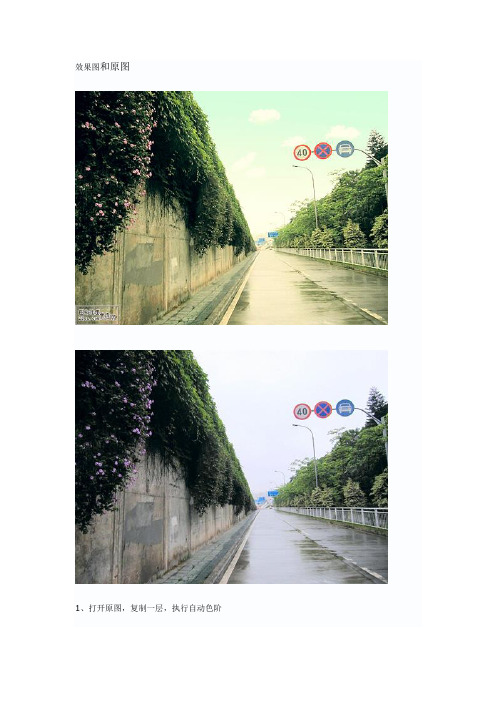
效果图和原图1、打开原图,复制一层,执行自动色阶2,为了选出天空,进行计算,如图设置,连续计算三次下面的白色部分就是天空选区3、打开通道面板,按住ctrl单击Alpha3通道,载入天空选区,用渐变工具由上往下拉出一个青色到白的色彩渐变,用笔刷加上一些白云,效果如图4、新建纯色图层#fff5b4,图层模式柔光,不透明度50%,效果如图5、新建照片滤镜,参数和效果如图6、新建色彩平衡层,参数和效果如图7、新建可选颜色,加强路牌上的红色,以便加强图片色彩对比8、在新建色彩平衡层,参数如图9、按住ctrl+alt+~选取高光,新建照片滤镜10、盖印图层,适当锐化,完成最终效果PSD文件下载:/23ps/psd/300003979.rar天,我将给大家展示如何使用Photoshop技术把一个简单的女孩照片转变为唯美的粉红女郎。
在本教程中,大家将学习如何修饰面部以及创建一个由不同形状和分层结构组成的粉红色背景。
让我们开始吧!(本教程实在是过于冗长,所以不得不把教程分成了两部分)本教程来自:如需转载请务必以超链接形式注明:来自活力盒子网站以及原文出处。
水平有限,翻译难免有误,请有心的朋友给予指出,以方便更多朋友阅读。
在Adobe Photoshop中创建一个新的文件(Ctrl + N),大小1920px*1200px(RGB 色彩模式)72像素/英寸的分辨率。
使用油漆桶工具(G)用#B9ABA0色填充新背景层。
下一步我们将创建一个新层,并从笔刷工具里(B)选择柔软的圆形笔刷。
使用此笔刷涂抹背景的中间部分。
画笔的颜色是#FFF0EC找到一张原始的模特图片,我用的这张照片photo来自deviantart。
感谢这张照片的作者:使用你最喜爱的工具如钢笔工具,魔术棒工具(W),磁性套索(L)或者简单的滤镜>提取来删除模特的背景,把它作为一个新层插入到我们的主文档中。
创建一个新层,使用油漆桶工具(G)的#DA2B62色填充它。
第1章 Photoshop入门
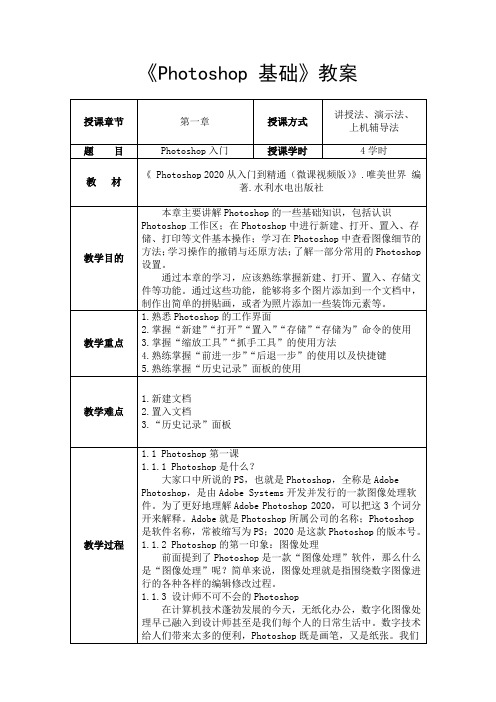
《Photoshop 基础》教案可以在Photoshop中随意的绘画,随意的插入漂亮的照片、图片、文字。
掌握了Photoshop无疑是获得了一把“利剑”,数字化的制图过程不仅节省了很多时间,更能够实现精准制图。
当前设计行业有很多分支,除了平面设计,还有室内设计、景观设计、UI设计、服装设计、产品设计、游戏设计、动画设计等等行业。
而每种设计行业中可能还会进行进一步细分,比如上面看到的例子更接近平面设计师的工作之一:海报设计。
除了海报设计之外,标志设计、书籍装帧设计、广告设计、包装设计、卡片设计等也是平面设计的范畴内。
虽然不同的设计师所做的工作内容不同,但相同的是这些工作中几乎都少不了Photoshop的身影。
1.2 开启你的Photoshop之旅1.2.1 认识一下PhotoshopPhotoshop的工作界面由菜单栏、选项栏、标题栏、工具箱、状态栏、文档窗口以及多个面板组成。
菜单:Photoshop的菜单栏中包含多个菜单按钮,单击菜单按钮,即可打开相应的菜单列表。
文档区域:打开图片,在窗口的左上角位置就可以看到关于这个文档的相关信息了(名称、格式、窗口缩放比例以及颜色模式等)。
状态栏位于文档窗口的下方,可以显示当前文档的大小、文档尺寸、当前工具和窗口缩放比例等信息,单击状态栏中的三角形图标,可以设置要显示的内容。
工具箱与工具选项栏:“工具箱”位于Photoshop操作界面的左侧,在“工具箱”中可以看到有很多个小图标,每个图标都是工具。
选择了某个工具后,在菜单栏的下方,工具的选项栏中可以看到当前使用的工具的参数选项,不同工具的选项栏也不同。
面板:面板主要用来配合图像的编辑、对操作进行控制以及设置参数等。
默认情况下,面板堆栈位于窗口的右侧。
1.2.2 退出Photoshop可以执行“文件>退出”命令(快捷键:Ctrl+Q)退出Photoshop。
1.2.3 选择合适的工作区域Photoshop为不同制图需求的用户提供了多种工作区。
零基础怎么学习PS

零基础怎么学习PS?Photoshop的40个技能送给你自从有了“PS(Photoshop)”以后,很多事情变成了可能,你可以上九天揽月,也可以下五洋捉鳖,照片中,你可以出现在任何你想在的地方。
而最基本的美化照片的功能,我想是很多同学学习PS的初衷。
当你掌握了这门技术,很多人会对你刮目相看!经典的Photoshop技巧大全,如果你是初级阶段的水平,熟读此文并掌握,马上进阶为中级水平。
1. 快速打开文件双击Photoshop的背景空白处(默认为灰色显示区域)即可打开选择文件的浏览窗口。
2. 随意更换画布颜色选择油漆桶工具并按住Shift点击画布边缘,即可设置画布底色为当前选择的前景色。
如果要还原到默认的颜色,设置前景色为25%灰度(R192,G192,B192)再次按住Shift点击画布边缘。
3. 选择工具的快捷键可以通过按快捷键来快速选择工具箱中的某一工具,各个工具的字母快捷键如下:选框-M 移动-V 套索-L 魔棒-W喷枪-J 画笔-B 铅笔-N 橡皮图章-S历史记录画笔-Y 橡皮擦-E 模糊-R 减淡-O钢笔-P 文字-T 度量-U 渐变-G油漆桶-K 吸管-I 抓手-H 缩放-Z默认前景和背景色-D 切换前景和背景色-X编辑模式切换-Q 显示模式切换-F另外,如果我们按住Alt键后再单击显示的工具图标,或者按住Shift 键并重复按字母快捷键则可以循环选择隐藏的工具。
4. 获得精确光标按Caps Lock键可以使画笔和磁性工具的光标显示为精确十字线,再按一次可恢复原状。
5. 显示/隐藏控制板按Tab键可切换显示或隐藏所有的控制板(包括工具箱),如果按Shift Tab则工具箱不受影响,只显示或隐藏其他的控制板。
6. 快速恢复默认值有些不擅长Photoshop的朋友为了调整出满意的效果真是几经周折,结果发现还是原来的默认效果最好,这下傻了眼,后悔不该当初呀!怎么恢复到默认值呀?试着轻轻点按选项栏上的工具图标,然后从上下文菜单中选取“复位工具”或者“复位所有工具”。
PS实训报告文档2篇

PS实训报告文档2篇PS training report document汇报人:JinTai CollegePS实训报告文档2篇前言:报告是按照上级部署或工作计划,每完成一项任务,一般都要向上级写报告,反映工作中的基本情况、工作中取得的经验教训、存在的问题以及今后工作设想等,以取得上级领导部门的指导。
本文档根据申请报告内容要求展开说明,具有实践指导意义,便于学习和使用,本文档下载后内容可按需编辑修改及打印。
本文简要目录如下:【下载该文档后使用Word打开,按住键盘Ctrl键且鼠标单击目录内容即可跳转到对应篇章】1、篇章1:PS实训报告模板2、篇章2:PS实训报告范本篇章1:PS实训报告模板为加强学生的实践动手能力,为贯彻落实教学计划的要求,培养学生的专业实践技能,计算机系05级计算机图形图像专业的学生于20xx年1月6日至1月12日在校实验实训中心进行了为期一周的项目实训。
此次实习由计算机系组织,由曾德愚老师具体安排,通过具体实例的创作,培养学生熟练的计算机操作技能,掌握Photoshop的基本操作及运用。
通过此次实训,同学们对photoshop cs2有一个基本的了解,初步熟悉广告设计和网页动画制作的设计理念和开发技巧。
一、充分准备,使学生明确实训的目的与要求本次实训的目的是要求学生通过熟练运用Photoshop环境,了解和掌握Photoshop基本理论和基本常识;熟练掌握Photoshop的使用技巧;熟练使用Photoshop 操作界面和功能;掌握Photoshop软件使用环境下的创意设计;培养学生的审美水平和创意设计能力;能独立完成、自主创意一幅作品;了解Photoshop 其它相关新版本的的应用常识本次实训的要求是:学生按照实训要求根据教师提供的操作步骤独立完成练习,并总结自己在操作过程中遇到的问题与解决方法,学会举一反三。
教师应合理使用教学软件辅导教学,帮助学生解决操作中的问题,并注意适时引导学生,注重培养学生的学习主动性和创造性,及时总结共性问题帮助学生加深对知识的理解和掌握。
橱窗设计ps教学

橱窗设计PS教学橱窗设计在商业和零售行业中起着至关重要的作用。
橱窗是吸引顾客和展示产品的窗户,通过吸引人们的注意力和刺激购买欲望来促进销售。
在如今竞争激烈的市场中,一个吸引人的橱窗设计可以让你的产品脱颖而出。
在本教程中,我们将学习如何使用Photoshop(PS)软件来设计令人印象深刻的橱窗。
第一步:准备工作在开始设计橱窗之前,我们需要准备一些素材。
首先,你需要一些高质量的产品照片。
确保照片的背景是干净的,并且产品清晰可见。
另外,你还需要有橱窗的背景图片或颜色样式。
你可以从互联网上搜索相关的图片,或者自己创作一些简单的背景。
第二步:打开Photoshop软件并创建新文档在Photoshop软件中,点击“文件”(File)然后选择“新建”(New)来创建一个新文档。
根据你的橱窗尺寸需求,输入正确的宽度和高度,并确保分辨率设置在300像素/英寸(PPI)以确保图像的清晰度。
第三步:设置背景在新的文档中,我们将开始设置橱窗的背景。
你可以使用矩形工具(Rectangle Tool)或橡皮工具(Eraser Tool)来绘制或擦除区域,以获得所需的颜色或背景样式。
如果你有一幅背景图像,可以将其拖放到文档中,然后使用变换工具(Transform Tool)进行调整。
第四步:添加产品照片现在,我们需要将产品照片添加到橱窗中。
选择“文件”(File)然后点击“打开”(Open),选择你的产品照片,然后将其拖放到橱窗文档中。
使用变换工具(Transform Tool)来调整产品照片的大小和位置,确保其符合橱窗设计的需求。
第五步:调整颜色和亮度通过使用调整图层(Adjustment Layers)来改变产品照片的颜色和亮度,你可以增强照片的吸引力。
点击“图层”(Layer)然后选择“新建调整图层”(New Adjustment Layer),选择你想要调整的属性,如亮度/对比度(Brightness/Contrast)、色彩平衡(Color Balance)等。
PS钢笔工具电子教案文档
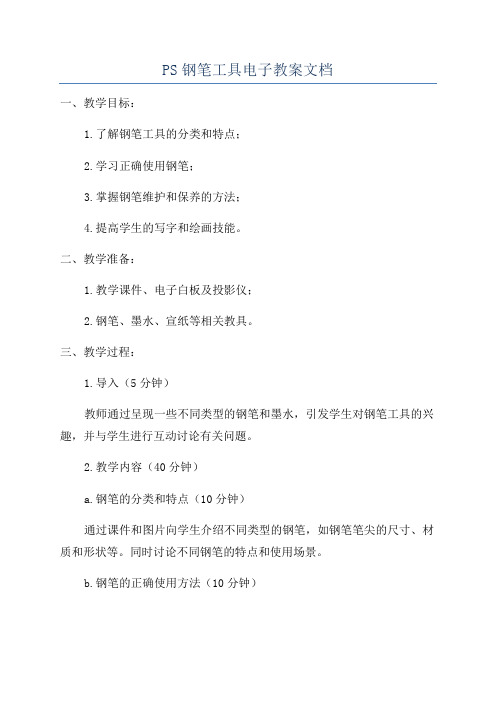
PS钢笔工具电子教案文档一、教学目标:1.了解钢笔工具的分类和特点;2.学习正确使用钢笔;3.掌握钢笔维护和保养的方法;4.提高学生的写字和绘画技能。
二、教学准备:1.教学课件、电子白板及投影仪;2.钢笔、墨水、宣纸等相关教具。
三、教学过程:1.导入(5分钟)教师通过呈现一些不同类型的钢笔和墨水,引发学生对钢笔工具的兴趣,并与学生进行互动讨论有关问题。
2.教学内容(40分钟)a.钢笔的分类和特点(10分钟)通过课件和图片向学生介绍不同类型的钢笔,如钢笔笔尖的尺寸、材质和形状等。
同时讨论不同钢笔的特点和使用场景。
b.钢笔的正确使用方法(10分钟)教师向学生演示正确的握笔姿势和书写姿势,并指导学生观察和模仿。
然后,学生进行实践练习,写一些基本的笔画和汉字。
c.钢笔维护和保养方法(10分钟)教师介绍钢笔维护的重要性,并向学生介绍如何正确清洗和更换墨水。
学生操作清洗工具和清洗笔尖,然后将墨水填充到钢笔里。
d.钢笔的绘画技巧(10分钟)教师向学生演示使用钢笔进行绘画的技巧,如线条的粗细、阴影的处理等。
然后,学生根据教师的示范进行练习。
3.综合应用(15分钟)学生使用钢笔完成一篇自选主题的书法作品或绘画作品,然后进行互相欣赏和评价。
四、教学扩展:1.教师引导学生积极参与钢笔绘画的实践活动,并鼓励学生创造性地应用钢笔进行绘画。
2.学生可以利用钢笔进行字帖、书法练习,提高自己的书写和美感。
3.学生可以创建一个钢笔绘画分享的社群,与其他热爱绘画的人交流。
五、教学反思:通过这节课的教学,学生对钢笔工具的分类和特点有了更深入的了解,同时也掌握了正确使用钢笔和维护的方法。
通过练习和实践,学生的写字和绘画技能也有所提高。
在教学过程中,学生的参与度和积极性较高,但对于较高级的钢笔绘画技巧还需要进一步指导和训练。
在以后的教学中,可以多给学生提供绘画素材和创作的机会,鼓励他们从钢笔绘画中发掘更多的乐趣和创造力。
ps基本操作知识点总结
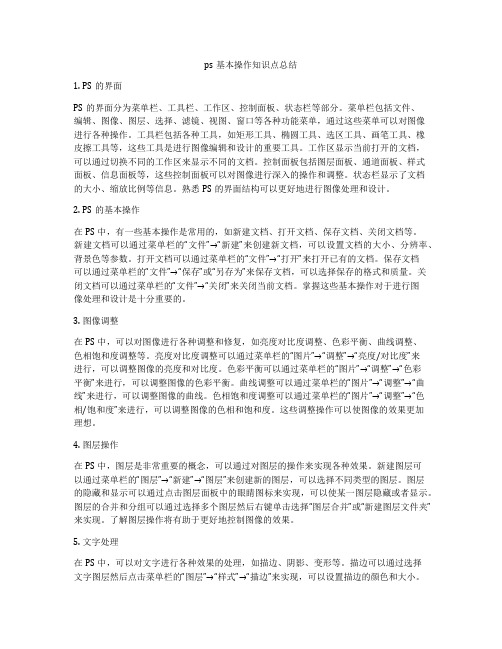
ps基本操作知识点总结1. PS的界面PS的界面分为菜单栏、工具栏、工作区、控制面板、状态栏等部分。
菜单栏包括文件、编辑、图像、图层、选择、滤镜、视图、窗口等各种功能菜单,通过这些菜单可以对图像进行各种操作。
工具栏包括各种工具,如矩形工具、椭圆工具、选区工具、画笔工具、橡皮擦工具等,这些工具是进行图像编辑和设计的重要工具。
工作区显示当前打开的文档,可以通过切换不同的工作区来显示不同的文档。
控制面板包括图层面板、通道面板、样式面板、信息面板等,这些控制面板可以对图像进行深入的操作和调整。
状态栏显示了文档的大小、缩放比例等信息。
熟悉PS的界面结构可以更好地进行图像处理和设计。
2. PS的基本操作在PS中,有一些基本操作是常用的,如新建文档、打开文档、保存文档、关闭文档等。
新建文档可以通过菜单栏的“文件”→“新建”来创建新文档,可以设置文档的大小、分辨率、背景色等参数。
打开文档可以通过菜单栏的“文件”→“打开”来打开已有的文档。
保存文档可以通过菜单栏的“文件”→“保存”或“另存为”来保存文档,可以选择保存的格式和质量。
关闭文档可以通过菜单栏的“文件”→“关闭”来关闭当前文档。
掌握这些基本操作对于进行图像处理和设计是十分重要的。
3. 图像调整在PS中,可以对图像进行各种调整和修复,如亮度对比度调整、色彩平衡、曲线调整、色相饱和度调整等。
亮度对比度调整可以通过菜单栏的“图片”→“调整”→“亮度/对比度”来进行,可以调整图像的亮度和对比度。
色彩平衡可以通过菜单栏的“图片”→“调整”→“色彩平衡”来进行,可以调整图像的色彩平衡。
曲线调整可以通过菜单栏的“图片”→“调整”→“曲线”来进行,可以调整图像的曲线。
色相饱和度调整可以通过菜单栏的“图片”→“调整”→“色相/饱和度”来进行,可以调整图像的色相和饱和度。
这些调整操作可以使图像的效果更加理想。
4. 图层操作在PS中,图层是非常重要的概念,可以通过对图层的操作来实现各种效果。
关于PS教案

目录第一讲简介与基本操作第二讲文档与图像的基本操作第三讲辅助工具组的使用第四讲图像色彩处理第五讲图层与图层的基本应用第六讲图像高级应用第七讲选择技巧第八讲使用图像处理工具第九讲滤镜与图层混合模式第十讲变换、调整与图层效果第十一讲路径的使用第十二讲文本操作第一课 PS简介与基本操作一 Photoshop(简称PS)简介Adobe公司出品的PS为当今使用最广泛的图形处理软件,它在图像创作、图像修饰、图形合成等方面具有强大的功能,1990年二月发行它的第一个版本1.0版PS是多文档编辑软件,所谓的多文档编辑软件指的是在该软件操作窗口中一次可以打开、处理多个文档。
提示:配合Ctrl+Tab在多个文档之间进行切换二图像的类型、像素以及与矢量图的区别图像(类型)格式主要两种:一种为矢量图,另一种是位图1、向量图(矢量图)它是由轮廓线经过填充颜色而来,它与分辨率无关,矢量图任意放大或缩小不会影响图像的清晰度和光滑性,也就是说不会出现图像的失真现象,矢量图像适合于企业标志等的制作等,代表软件有CorelDRAW、AutoCAD等2、点阵图(位图)位图由像素点所组成,因此分辩率越高,图像就越清晰,位图的颜色与层次比较丰富,因此可以比较逼真地表现自然界的景物,同时正因为图像由像素点所组成,也因此若将图像放大到一定程度时,图像会出现失真,即出现马赛克的现象。
代表软件有Photoshop提示:任何类型的图像经过包括打印机等输出设备后都会成为点阵图,这一点是值得注意的。
三 PS的主要学习目标主要学习绘制图像、合成图像、修改图像(其中合成图像、修改图像是学习的重点)1、可以用PS来绘制想创建的图像(此需要有一定的专业绘画基础,往往要更多依靠路径工具来完成)2、可以用PS合成多个图像来创建意想不到的效果(主要表现在广告设计、灯箱制作等)3、可以用PS修改图像(如修改数码照片、调整图片颜色等)根据学习意愿来掌握相关的操作,对以后在就业或工作是十分重要的,这就是我们的学习目标四PS的启动与退出启动方法一:【开始】→【所有程序】→【】,单击打开启动方法二:双击桌面上的PS快捷图标退出方法一:单击程序窗口右上角的按钮退出方法二:【文件】→【退出】四 PS的屏幕组件PS7.0工作窗口如下图:六 工具箱简介与基本操作 工具箱由两大部分组成: 一大部分为常用工具其按类别划分又分为四部分,各部分用虚线分隔。
photoshop个人自学笔记整理资料
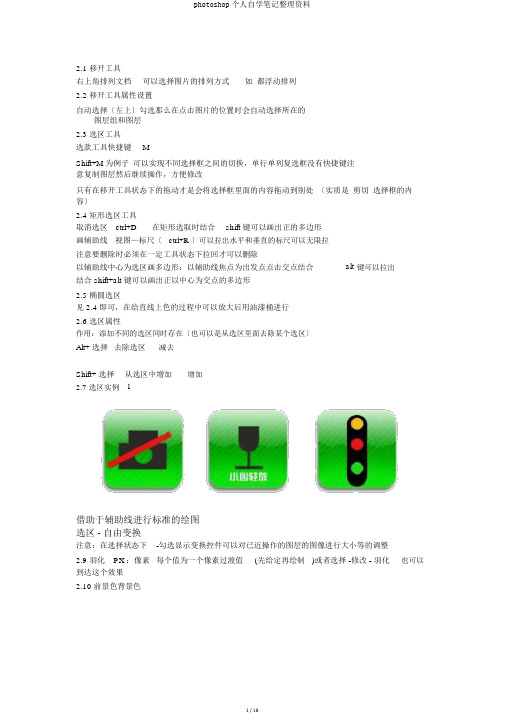
2.1 移开工具右上角排列文档可以选择图片的排列方式如都浮动排列2.2 移开工具属性设置自动选择〔左上〕勾选那么在点击图片的位置时会自动选择所在的图层组和图层2.3 选区工具选款工具快捷键MShift+M 为例子可以实现不同选择框之间的切换,单行单列复选框没有快捷键注意复制图层然后继续操作,方便修改只有在移开工具状态下的拖动才是会将选择框里面的内容拖动到别处〔实质是剪切选择框的内容〕2.4 矩形选区工具取消选区ctrl+D在矩形选取时结合shift 键可以画出正的多边形画辅助线视图—标尺〔ctrl+R 〕可以拉出水平和垂直的标尺可以无限拉注意要删除时必须在一定工具状态下拉回才可以删除alt 键可以拉出以辅助线中心为选区画多边形:以辅助线焦点为出发点点击交点结合结合 shift+alt 键可以画出正以中心为交点的多边形2.5 椭圆选区见 2.4 即可,在给直线上色的过程中可以放大后用油漆桶进行2.6 选区属性作用:添加不同的选区同时存在〔也可以是从选区里面去除某个选区〕Alt+ 选择去除选区减去Shift+ 选择从选区中增加增加2.7 选区实例 1借助于辅助线进行标准的绘图选区 - 自由变换注意:在选择状态下-勾选显示变换控件可以对已近操作的图层的图像进行大小等的调整2.9 羽化PX :像素每个值为一个像素过渡值(先给定再绘制)或者选择 -修改 - 羽化也可以到达这个效果2.10 前景色背景色Alt+delete= 填充前景色Ctrl+delete= 填充背景色2.11 复制当前选区眼睛局部切换前景背景色:XAlt+ 选区工具就是复制当前选区或者图层Alt+ 选区 +shift= 水平或者垂直移动选区图层2.12 修改选区选择 -修改 -收缩〔扩展〕2.13 选区样式矩形选取框状态下 -样式 - 比例可以按比例裁画选区〔有固定比例和固定大小,固定大小那么是选择长宽的像素或者是厘米等计量单位〕2.14 多边形套索磁性套索工具L按空格时不要放手可以移动画面按住 delete 那么是删除注意用显示变换控件调节图像的大小2.15 磁性套索工具一般是自己自动加点的按住 delete 同样是执行删除点的操作可以设置消除锯齿频率:点之间的间大小越高越密2.16 快速选择以及魔棒工具快速选择工具:按住后别放手拖动到需要的区域在上面有去除选区工具可以去除不需要的选区魔棒工具:即自动判断选区容差会影响选择的范围大小同样可以用添加到选区进行细致的微笑调整消除锯齿和连续:减少过于粗糙的细节,连续的色块才会被选择2.17 裁剪工具网页的图片一般是72 像素裁剪 C裁剪的宽度、高度可以设置为px,厘米等即为裁剪的定额比例大小,不用的比例要都是清除2.18 切片工具〔制作网页的工具〕要注重细节的调整切换到切片选择工具时才可以对已近切片的版块进行编辑存储:文件 -存储为 web 以及相关格式网页格式一般为jpg 或者 gif对区域中切片的不同图片进行不同的品质的设置注意格式为:输出html 和图像,还有域名不要用中文2.19 网页元素双击图片 URL :域名网址目标为空那么是在当前页面翻开目标: blank那么是在空白页面翻开既是在新的页面翻开文本信息:我要自学网学习替换必须选择index 类型的主文件Alt 标记: 51zxw2.20 吸管工具吸管工具:点击后替换前景色取样器最大取值为 4 个,对于不需要的可以点击图片选择的颜色点右键删除对于需要移动的颜色点那么是可以点住后进行拖拉来实现移动,也可是设置颜色点的cmyk 颜色值模式。
ps的实训心得体会8篇
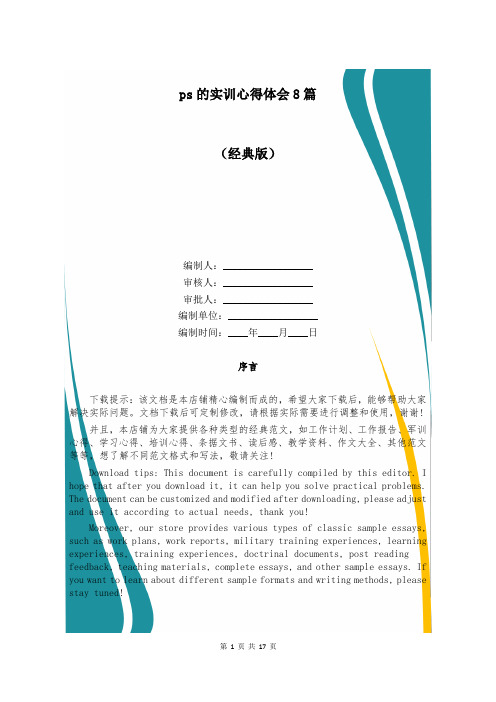
ps的实训心得体会8篇(经典版)编制人:__________________审核人:__________________审批人:__________________编制单位:__________________编制时间:____年____月____日序言下载提示:该文档是本店铺精心编制而成的,希望大家下载后,能够帮助大家解决实际问题。
文档下载后可定制修改,请根据实际需要进行调整和使用,谢谢!并且,本店铺为大家提供各种类型的经典范文,如工作计划、工作报告、军训心得、学习心得、培训心得、条据文书、读后感、教学资料、作文大全、其他范文等等,想了解不同范文格式和写法,敬请关注!Download tips: This document is carefully compiled by this editor. I hope that after you download it, it can help you solve practical problems. The document can be customized and modified after downloading, please adjust and use it according to actual needs, thank you!Moreover, our store provides various types of classic sample essays, such as work plans, work reports, military training experiences, learning experiences, training experiences, doctrinal documents, post reading feedback, teaching materials, complete essays, and other sample essays. If you want to learn about different sample formats and writing methods, please stay tuned!ps的实训心得体会8篇心得体会不仅是知识的积累,更是智慧的积淀,实际工作是心得体会的生动素材,只有在实践中才能体悟理论的深度,下面是本店铺为您分享的ps的实训心得体会8篇,感谢您的参阅。
ps教程资源
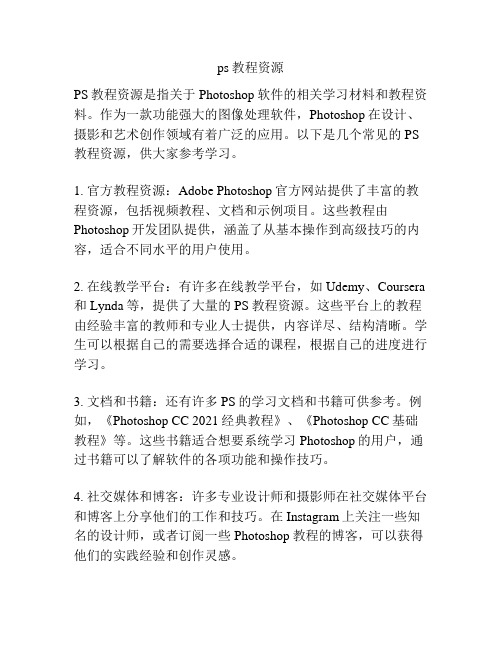
ps教程资源PS教程资源是指关于Photoshop软件的相关学习材料和教程资料。
作为一款功能强大的图像处理软件,Photoshop在设计、摄影和艺术创作领域有着广泛的应用。
以下是几个常见的PS 教程资源,供大家参考学习。
1. 官方教程资源:Adobe Photoshop官方网站提供了丰富的教程资源,包括视频教程、文档和示例项目。
这些教程由Photoshop开发团队提供,涵盖了从基本操作到高级技巧的内容,适合不同水平的用户使用。
2. 在线教学平台:有许多在线教学平台,如Udemy、Coursera 和Lynda等,提供了大量的PS教程资源。
这些平台上的教程由经验丰富的教师和专业人士提供,内容详尽、结构清晰。
学生可以根据自己的需要选择合适的课程,根据自己的进度进行学习。
3. 文档和书籍:还有许多PS的学习文档和书籍可供参考。
例如,《Photoshop CC 2021经典教程》、《Photoshop CC基础教程》等。
这些书籍适合想要系统学习Photoshop的用户,通过书籍可以了解软件的各项功能和操作技巧。
4. 社交媒体和博客:许多专业设计师和摄影师在社交媒体平台和博客上分享他们的工作和技巧。
在Instagram上关注一些知名的设计师,或者订阅一些Photoshop教程的博客,可以获得他们的实践经验和创作灵感。
5. 学习小组和论坛:加入一些PS学习小组或论坛,与其他用户交流经验和技巧,解决自己在学习过程中遇到的问题。
这些平台上的用户经验丰富,可以提供全方位的帮助和指导。
通过以上几种资源,学生可以全面系统地学习和掌握Photoshop软件的各项技能。
无论是初学者还是有一定经验的用户,都可以根据自己的需求选择适合自己的教程资源。
掌握Photoshop的技能,可以让用户在设计、摄影和艺术等领域有更广阔的发展空间。
PS实习教案

实习(实验)课程教案罗定市中等职业技术学校实习(实验)课程教案本次实习主要掌握仿制图章工具、修复画笔工具的操作方法,灵活运用仿制、修复画笔工具处理图像。
罗定市中等职业技术学校实习(实验)课程教案本次实习主要掌握仿制图章工具、修复画笔工具的操作方法,灵活运用仿制、修复画笔工具处理图像。
罗定市中等职业技术学校实习(实验)课程教案实习(实验)课程教案罗定市中等职业技术学校实习(实验)课程教案实习小结本次实习主要掌握魔棒工具创建选区的编辑技巧,掌握运用选区工具合成图像的方法。
课后罗定市中等职业技术学校实习(实验)课程教案实习本次实习主要掌握选区的编辑,运用魔棒、磁性套索工具抠选图像的方法。
小结课后《Photoshop实训指导书》P1页羽化照片、P2页图片合成罗定市中等职业技术学校实习(实验)课程教案罗定市中等职业技术学校实习(实验)课程教案罗定市中等职业技术学校实习(实验)课程教案罗定市中等职业技术学校实习(实验)课程教案罗定市中等职业技术学校实习(实验)课程教案罗定市中等职业技术学校实习(实验)课程教案罗定市中等职业技术学校实习(实验)课程教案本次实习介绍“图像/调整”子菜单下各个图像色彩调整命令的使用,让学生掌握通过这些调整命令可以非常方便地调整图像的亮度、对比度、色相和饱和度等参数。
在进行图像处理时一定要注意画面的明暗程度、色彩的搭配和调整后画面的逼真程度。
另外一个值得注意的问题就是各种选择工具的结合使用,图像是否精确选取。
罗定市中等职业技术学校实习(实验)课程教案罗定市中等职业技术学校实习(实验)课程教案罗定市中等职业技术学校实习(实验)课程教案罗定市中等职业技术学校实习(实验)课程教案罗定市中等职业技术学校实习(实验)课程教案罗定市中等职业技术学校实习(实验)课程教案本次实习详细地讲解图层样式,使学生掌握如何添加图层效果,了解投影效果、发光效果、浮雕效果和其他各种图层效果,能够清楚地了解什么是图层样式,以及图层样式的罗定市中等职业技术学校实习(实验)课程教案实习本次实习主要掌握图层蒙版的应用。
SAPps培训手册文档
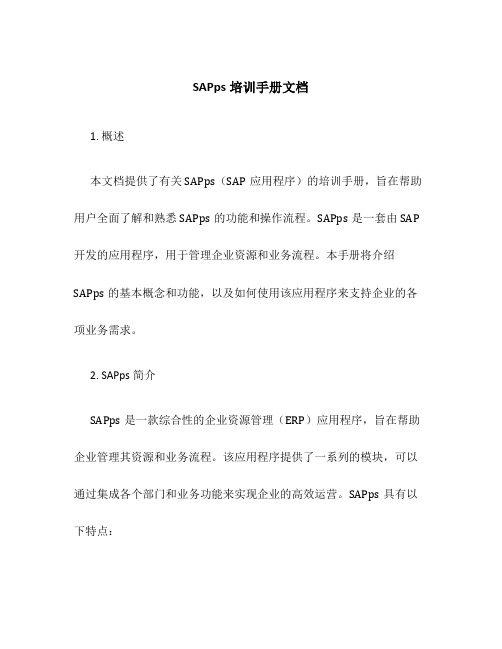
SAPps培训手册文档1. 概述本文档提供了有关SAPps(SAP应用程序)的培训手册,旨在帮助用户全面了解和熟悉SAPps的功能和操作流程。
SAPps是一套由SAP 开发的应用程序,用于管理企业资源和业务流程。
本手册将介绍SAPps的基本概念和功能,以及如何使用该应用程序来支持企业的各项业务需求。
2. SAPps简介SAPps是一款综合性的企业资源管理(ERP)应用程序,旨在帮助企业管理其资源和业务流程。
该应用程序提供了一系列的模块,可以通过集成各个部门和业务功能来实现企业的高效运营。
SAPps具有以下特点:•集成性:SAPps集成了各个部门和业务功能,实现了企业内部各个环节的无缝协同。
•可扩展性:SAPps可以根据企业的需求进行定制和扩展,以满足不同行业和业务模式的个性化需求。
•可靠性:SAPps具有高度可靠性和稳定性,可以承载大规模企业的业务运营需求。
•智能化:SAPps利用先进的技术,如和机器学习,提供智能化的业务分析和决策支持。
3. SAPps的模块SAPps提供了一系列的模块,涵盖了企业各个方面的业务需求。
以下是SAPps的一些主要模块:3.1 人力资源管理模块(HRM)人力资源管理模块主要用于管理企业的人力资源,包括员工招聘、薪资管理、绩效考核等功能。
该模块可以帮助企业实现人力资源的规划、培训和发展。
3.2 采购管理模块(MM)采购管理模块用于管理企业的采购流程,包括供应商管理、采购订单管理、物料管理等功能。
该模块可以帮助企业优化采购流程,降低采购成本。
3.3 销售管理模块(SD)销售管理模块用于管理企业的销售流程,包括客户管理、销售订单管理、合同管理等功能。
该模块可以帮助企业提高销售效率和客户满意度。
3.4 财务管理模块(FI)财务管理模块用于管理企业的财务流程,包括资产管理、财务会计、成本会计等功能。
该模块可以帮助企业实现财务的精确核算和分析。
3.5 生产管理模块(PP)生产管理模块用于管理企业的生产流程,包括生产计划、生产订单管理、物料需求计划等功能。
ps教程系列3第 十七 课历史记录和动作

3、默认状态下,图像的初始状态的快照显示在 调板的顶部。
4、默认情况下,删除一个状态 将删除该状态以及其后的状态。 如果选择“允许非线性历史记 录”,选项,会只删除该状态。
历史记录的基本操作1、Fra bibliotek前:逐步前进到后续的某个操作 步骤 (Ctrl+Shift+Z)
2、返回:逐步后退到前期的某个操作 步骤(Ctrl+Alt+Z)
3 、删除:删除当前历史记录
4、清除历史记录:一次性清除面板中 所有的历史记录
3、快照:指历史记录面板中的某个状态,我 们可以通过创建快照的方式将文件的某个操 作状态临时性的保存在系统内存中
创建新快照按钮
4、创建新文档:与快照类似,但新文档是将 历史记录面板中的某个状态创建一个新文档, 而快照仅仅将其临时性的保存在系统内存中
任务二、动 作
photoshop中的动作及自 动命名的使用,可以利用这些 强大的功能轻松地完成许多重 复性的动作。
“自动化”处理面版
123456
① 停止播放/记录动作 ② 开始记录动作 ③ 开始播放动作 ④ 新建动作文件夹按钮 ⑤ 新建动作集 ⑥ 删除动作文件夹
动作的创建和录制
1、创建动作:
A、大多数命令可被记录(例工具选 项、视图命令等就不能被记录)。
总结
本节主要讲解了 photoshop中 历史记录、动作的操作。
上机作业
1、在历史记录中创建快照 2、动作的创建和录制 3、制作实例(闹钟、救生圈等)
预习内容
下节主要讲解Photoshop中制 作动画
第 十七 课 历 史 记 录 与 动作
教学目的:
通过本节课学习,使学员掌握 Photoshop中历史记录、动作 以及自动批处理
ps实训总结范文3篇
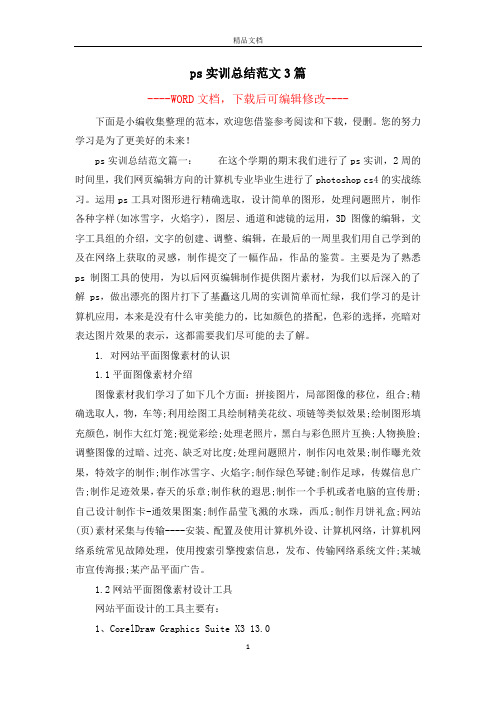
ps实训总结范文3篇----WORD文档,下载后可编辑修改----下面是小编收集整理的范本,欢迎您借鉴参考阅读和下载,侵删。
您的努力学习是为了更美好的未来!ps实训总结范文篇一:在这个学期的期末我们进行了ps实训,2周的时间里,我们网页编辑方向的计算机专业毕业生进行了photoshop cs4的实战练习。
运用ps工具对图形进行精确选取,设计简单的图形,处理问题照片,制作各种字样(如冰雪字,火焰字),图层、通道和滤镜的运用,3D图像的编辑,文字工具组的介绍,文字的创建、调整、编辑,在最后的一周里我们用自己学到的及在网络上获取的灵感,制作提交了一幅作品,作品的鉴赏。
主要是为了熟悉ps制图工具的使用,为以后网页编辑制作提供图片素材,为我们以后深入的了解ps,做出漂亮的图片打下了基矗这几周的实训简单而忙绿,我们学习的是计算机应用,本来是没有什么审美能力的,比如颜色的搭配,色彩的选择,亮暗对表达图片效果的表示,这都需要我们尽可能的去了解。
1. 对网站平面图像素材的认识1.1平面图像素材介绍图像素材我们学习了如下几个方面:拼接图片,局部图像的移位,组合;精确选取人,物,车等;利用绘图工具绘制精美花纹、项链等类似效果;绘制图形填充颜色,制作大红灯笼;视觉彩绘;处理老照片,黑白与彩色照片互换;人物换脸;调整图像的过暗、过亮、缺乏对比度;处理问题照片,制作闪电效果;制作曝光效果,特效字的制作;制作冰雪字、火焰字;制作绿色琴键;制作足球,传媒信息广告;制作足迹效果,春天的乐章;制作秋的遐思;制作一个手机或者电脑的宣传册;自己设计制作卡-通效果图案;制作晶莹飞溅的水珠,西瓜;制作月饼礼盒;网站(页)素材采集与传输----安装、配置及使用计算机外设、计算机网络,计算机网络系统常见故障处理,使用搜索引擎搜索信息,发布、传输网络系统文件;某城市宣传海报;某产品平面广告。
1.2网站平面图像素材设计工具网站平面设计的工具主要有:1、CorelDraw Graphics Suite X3 13.0CorelDraw是平面矢量绘图软件,集成环境为平面设计提供了先进的手段和最方便的工具。
ps复习材料

ps复习材料编辑整理:尊敬的读者朋友们:这里是精品文档编辑中心,本文档内容是由我和我的同事精心编辑整理后发布的,发布之前我们对文中内容进行仔细校对,但是难免会有疏漏的地方,但是任然希望(ps复习材料)的内容能够给您的工作和学习带来便利。
同时也真诚的希望收到您的建议和反馈,这将是我们进步的源泉,前进的动力。
本文可编辑可修改,如果觉得对您有帮助请收藏以便随时查阅,最后祝您生活愉快业绩进步,以下为ps复习材料的全部内容。
判断题1 锐化滤镜主要是增加图像中相邻像素的对比度,使图像的细节更清晰. 正确答案:√2 在拼合图层时,会将暂不显示的图层全部删除. 正确答案:√3 调整层对其上方的图层起作用,对其下方的图层不起作用。
正确答案:×4 显示/隐藏图层调板的快捷键是F7。
正确答案:√5 如果创建了一个选区,需要移动该选区的位置时,可用移动工具进行移动.正确答案:×6 "背景层”始终在最低层. 正确答案:√7 对矢量图图像,无论将其放大或缩小多少倍,图形都有一样平滑的边缘和清晰的视觉细节。
正确答案:√8 在Photoshop中,配合ALT键可以增加选择区域。
正确答案:×9 在Photoshop中可以将一个路径输出为矢量图文件。
正确答案:×10 图像的分辨率是指图像单位长度上的像素个数* 正确答案:×11 在Photoshop中,彩色图像可以直接转化为黑白位图。
正确答案:×12 变换选区命令可以对选择范围进行不规则的编辑. 正确答案:×13 计算机中的图像主要分为两大类:矢量图和位图,而Photoshop中绘制的是矢量图。
正确答案:×14 色阶命令只能够调整图像的明暗变化,而不能调整图像的色彩. 正确答案:×15 Photoshop中的蒙版层是可以不依附其它图层单独出现在图层面板上的。
正确答案:×16 HSB模式中,HSB分别代表色相、饱和度和明度*正确答案:√17 色彩平衡只能调节中间色调。
PS教程——photoshop教程实例教学 Microsoft Office Word 文档

PS经典教程1、教你打造偏色艺术色调教程2、 ·教你打造偏色艺术色调教程3、 Photoshop┾製造制造另类婚纱照片4、⒈款粉帥氣de游戲做圖5、 PS(IR)可爱的棒棒糖6、 ps打造唯美色调7、 PS打造超炫人物效果8、一款比较自然的眨眼教程9、 Photoshop最简易的磨皮法10、Photoshop] 制作下雨的效果11、小菱形背景和圆点背景的做法12、[Photoshop] PS打造淡彩风格的幻眼效果13、Photoshop] 用Photoshop滤镜打造梦幻艺术效果14、Photoshop] 巧用PS打造镶满诱人钻石的文字15、Photoshop] PS制作幽冥火焰16、Photoshop] 简单的叠影制作方法17、Photoshop] 制作冬季恋歌浪漫雪景效果18、Photoshop] 用Photoshop设计另类树皮人体19、Photoshop] 教你设计绚丽光芒效果20、Photoshop] 教你设计胶片风情电影海报21、Photoshop] 教你设计神秘炫光黑洞效果22、Photoshop] PS特效字:闪亮钻石效果23、[Photoshop] 巧绘晶莹剔透的水晶樱桃24、Fireworks] QQ空间初级玩家必学的11条技巧25、Flash] 给FLASH初学者的10点制作经验26、Flash] Flash全屏效果全攻略27、Photoshop] 利用PS图层样式绘制彩色玻璃立体文字28、Photoshop] Photoshop制作逼真的洁白羽毛29、Photoshop] 用PS把秋景照片变为冬景效果30、[Photoshop] Photoshop教你给MM的衣服换个颜色31、Photoshop] 用PS制作周迅的怀旧效果图32、Photoshop] 转用PS轻松给MM衣服添加图案33、Photoshop] 用PS的动态画笔制作鞭炮34、Photoshop] 教你做天使翅膀的卡通效果35、Photoshop] 制作融化的冰淇淋36、Photoshop] 打造宇宙场景爆炸星球特效37、Photoshop] 教你设计恐怖电影海报Photoshop] 制作奔驰中的汽车[Photoshop] 蝴蝶结边框[Photoshop] 印章制作小教程(ps新手适用)[Photoshop] Photoshop高级柔化处理人物照片Photoshop] 神奇的Photoshop修图美容--很实用[Photoshop] 简单PS教程--制作面部护肤化妆品Photoshop] ○简单的给黑白照片上色(适合新手)Photoshop] Photoshop用户必知必会的28个快捷键Photoshop] 用马赛克效果处理图片[Photoshop] 可爱歪框框Photoshop] 打造鬼屋效果教程Photoshop] 教你Ps滤镜巧绘蕾丝花边相框Photoshop] 制作撕纸效果Fireworks] FW坠子[Photoshop] 修补照片的一般方法(文字版) Fireworks] 象素娃娃的教程Fireworks] 图片燃烧边缘效果的制作Fireworks] 地震效果的制作(文字版)Fireworks] 旋转吊坠制作[Photoshop] 一根香烟的制作过程Photoshop] 让图片飘落樱花Photoshop] 让图片飘落樱花Photoshop] 让图片飘落樱花Fireworks] 教你一步一步绘制竹子[Fireworks] 教你做极光字。
ps换字教程
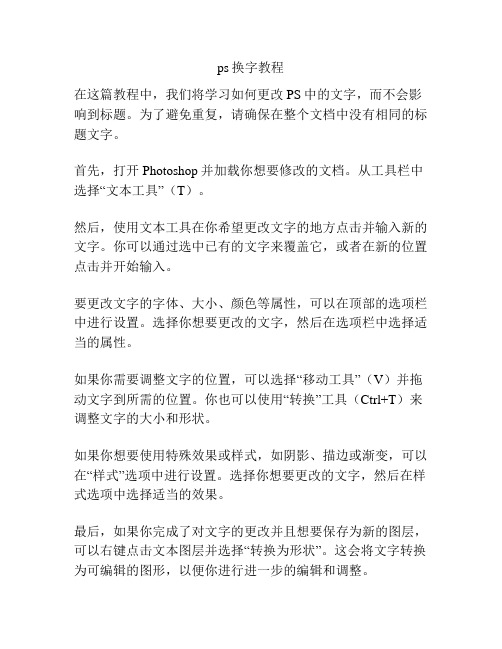
ps换字教程
在这篇教程中,我们将学习如何更改PS中的文字,而不会影响到标题。
为了避免重复,请确保在整个文档中没有相同的标题文字。
首先,打开Photoshop并加载你想要修改的文档。
从工具栏中选择“文本工具”(T)。
然后,使用文本工具在你希望更改文字的地方点击并输入新的文字。
你可以通过选中已有的文字来覆盖它,或者在新的位置点击并开始输入。
要更改文字的字体、大小、颜色等属性,可以在顶部的选项栏中进行设置。
选择你想要更改的文字,然后在选项栏中选择适当的属性。
如果你需要调整文字的位置,可以选择“移动工具”(V)并拖动文字到所需的位置。
你也可以使用“转换”工具(Ctrl+T)来调整文字的大小和形状。
如果你想要使用特殊效果或样式,如阴影、描边或渐变,可以在“样式”选项中进行设置。
选择你想要更改的文字,然后在样式选项中选择适当的效果。
最后,如果你完成了对文字的更改并且想要保存为新的图层,可以右键点击文本图层并选择“转换为形状”。
这会将文字转换为可编辑的图形,以便你进行进一步的编辑和调整。
这就是如何在PS中更改文字而不影响标题的简单教程。
希望这对你有所帮助!。
- 1、下载文档前请自行甄别文档内容的完整性,平台不提供额外的编辑、内容补充、找答案等附加服务。
- 2、"仅部分预览"的文档,不可在线预览部分如存在完整性等问题,可反馈申请退款(可完整预览的文档不适用该条件!)。
- 3、如文档侵犯您的权益,请联系客服反馈,我们会尽快为您处理(人工客服工作时间:9:00-18:30)。
Photoshop快捷键
使用快捷键快速操作.
F1 -帮助
F2 -剪切
F3 -拷贝
F4-粘贴
F5-隐藏/显示画笔面板
F6-隐藏/显示颜色面板
F7-隐藏/显示图层面板
F8-隐藏/显示信息面板
F9-隐藏/显示动作面板
F12-恢复
Shift+f5-填充
Shift+f6-羽化(CS3之前是 Ctrl+Alt+D)
Ctrl+Shift+I-选择→反选
ctrl+h-隐藏选定区域
ctrl+d-取消选定区域
ctrl+w-关闭文件
ctrl+Q-退出PHOTOSHOP
Esc-取消操作
2.按Tab键可以显示或隐藏工具箱和调色板,按"shift+Tab"键可以显示或隐藏除工具以外的其他面板。
3.按住shift用绘画工具在画面点击就可以在每两点间画出直线,按住鼠标拖动便可画出水平或垂直线。
4.使用其他工具时,按住ctrl键可切换到move工具的功能(除了选择hand工具时)按住空格键可切换到hand工具的功能。
5.同时按住alt和ctrl+或-可让画框与画面同时缩放。
6.使用其他工具时,按ctrl+空格键可切换到zoom in工具放大图象显示比例,按alt+ctrl+空格可切换到zoom out工具缩小图象显示比例。
7.在hand工具上双击鼠标可以使图象匹配窗口的大小显示。
8.按住alt双击photoshop底板相当于open as。
9.按住shift双击photoshop底板相当于save。
10.按住ctrl双击photoshop底板相当于new file。
11.按住alt点击工具盒中带小点的工具可循环选择隐藏的工具。
12.按ctrl+alt+{数字键0}或在zoom工具上双击鼠标可使图象文件以1:1比例显示。
13.在各种设置框内,只要按住alt键,cancel键会变成键reset键,按reset键变可恢复默认设置。
14.按shift+backspace键可直接调用fill填充对话框。
15.按alt+backspace(delete)键可将前景色填入选取框按ctrl+backspace(delete)键可将背景色填入选取框。
16.按住alt移动可马上复制到新的layer。
17.再用裁切工具裁切图片并调整裁切点时按住ctrl便不会贴近画面边缘。
18.若要在一个宏(action)中的某一命令后新增一条命令,可以先选中该命令,然后单击调色板上的开始录制(begin recording)图标,选择要。
增加的命令,再单击停止录制(stop recording)图标即可。
19.在layers,channels,paths面板上,按alt单击,按单击这些面板底部的工具图标时,对于有对话的工具可调出相应的对话框来更改设置。
20.在使用filter→render→lighting effectts滤镜时,若要在对话框内复制光源,可先按住alt键后再拖动光源即可实现复制。
21.调用curves对话框时,按住键于格线内单击鼠标可以增加网格线,提高曲线精度。
22.若要在两上窗口间拖放拷贝,拖动过程中按住shift键,图像拖动到目的窗口后会自动居中。
23.按住shift选择区域时可在原区域上增加新的区域;按住alt选择区域时,可在原区域上减去新选区域,同时按住shift和alt选择区域时,可取得与原选择区域相交的部分
24.移动图层和选取框时,按住shift键可做水平,垂直或45度角的移动,按键盘上的方向键,可做每次1像素的移动,按住shift键再键盘上的方向键可做每次10像素的移动。
25.使用笔形工具制作路径是按住shift键可以强制路径或方向线成水平或垂直或45度角按住ctrl键可暂时切换到路径选取工具按住alt键将笔形光标在黑色的接点上单击可以改变方向线的方向,使曲线可以转折;按alt键用路径选取(direct selection)工具单击路径会选取整个路径,要同时选取多个路径可按住shift后逐个单击,用路径选取工具是按住ctrl+alt键移近路径会切换到加节点与件节点的笔行工具。
26.在使用选取工具时,按shift键拖动鼠标可以在原选取框外增加选取范围;同时按shift与alt键拖动鼠标可以选取与原选取框重叠的范围(交集)。
27.ctrl+delete加填前景颜色,ctrl或shift加delete填背景颜色。
28.空格加ctrl(注意顺序)快速调出放大镜, 再加alt变成缩小镜。
29.若要将图像用于网面上,可将图像模式设置为indexed color索引色彩模式,有文件小,传输快的优点, 如果再选择
gif89a export(gif输出),可以设置透明的效果,并将文件保存成gif格式。
30.使用filter→render→clouds滤镜时,先按住alt可加云彩的反差,先按住shift键则降低反差。
31.双击放大镜可使画面以的100%比例显示大小。
32.按ctrl+r 出现标尺,在标尺拉出辅助线时按住就可以准确的让辅助线贴近刻度。
33.在使用自由变形(layer→free→transform)功能时,按ctrl键并拖动某一控制点可以进行随意变形的调
整,"shift+ctrl"键并拖动某一控制点可以时行倾斜调整;按alt 键并拖动某一控制点可以进行对称调整;按shift+ctrl+alt键并拖动某一控制点可以进行透视效果的调整。
34.在photoshop5.0以上版本中右键点击文字,在layer选effects...可快速做出随字体改变的阴影及光芒效果。
35.在安装photoshop的时候在select country中选择all other countries;在select components中确定选择了cmap files;这样安装完后,您的photoshop就可以正常使用中文了。
36.在photoshop5.0中在history控制面板中点右上角的小三角选clear history可以暂时缓解你对虚拟内存的要求。
37.在使用filter→render→c louds滤镜时,若要产生更多明显的纹理图案,可先按住alt键后再执行该命令。
38.大部分工具在使用时按caps lock键可使工具图标与精确十线相互切换。
39.按f键可把photoshop面板的显示模式顺序替换为:标准显示带菜单的全屏显示全屏显示。
40.想从中心开始画选框可按住alt拖动。
41.按住shift加上tab键可以显示或隐藏除工具箱外的其他调色板。
42.工具箱(多种工具共用一个快捷键的可同时按【Shift】加此快捷键选取)。
